设置路由器,无线路由器怎么设置
- 时间:2014-10-16 17:00
- 来源:下载吧
- 编辑:jhao
无线路由器怎么设置?怎么设置无线路由器?无线路由器怎么安装?怎么安装无线路由器?这是很多人在网上问的问题,在笔记本和智能手机普及的今天,无线路由器越来越得到普及,但是很多人在买回无线路由器却不懂怎么安装和设置,在这里比较系统详细地和大家分享一下无线路由器的安装和设置路由器的步骤。
无线路由器连接顺序是:运营商网线+无线路由器+电脑(如果网线要用到猫的话,无线路由器前面还要接个猫)。先把无线路由器电源接通,运营商网线接在无线路由器WAN口,跟电脑连接的网线接在无线路由器的LAN口,连接好后,在电脑浏览器中输入“192.168.1.1”,按回车打开无线路由器管理页面。
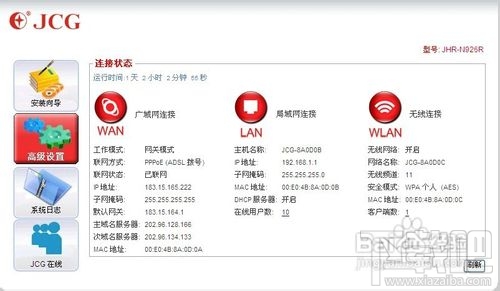
点击“安装向导”,在弹出的登录窗口中输入无线路由器账号admin和密码admin(有些无线路由器账号和密码标在路由器后面)。
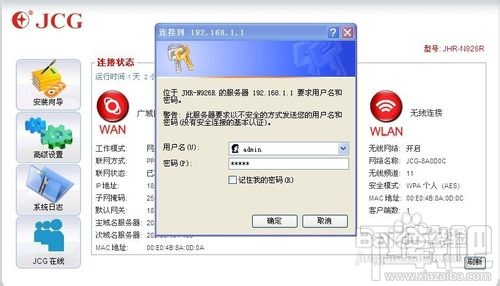
接下来的步骤就是根据提示按部就班填写要求写的信息,点击下一步

局域网设置,IP地址为192.168.1.1,子网掩码为255.255.255.0,点击下一步。
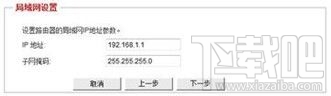
进入无线网络设置,这步一般是默认,你也可以根据自己需要修改,比如SSID选择“禁用”或“启用”,无线频道一般是11,安全模式一般选WPA,点击下一步。

进入最重要设置:广域网设置,有三种:PPPoE、动态IP和静态IP,如果是拨号上网就选PPPoE,动态IP一般电脑直接插上网线就可以上网的,静态IP一般是专线,也可能是小区带宽等。因为我的是拨号上网,所以选择PPPoE,输入上网账号和密码。点击下一步。
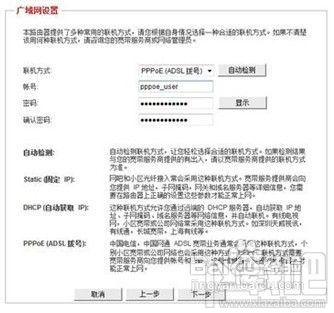
核对无误后点击“保存/应用”,这时无线路由器会自动重启,重启完后,无线路由器设置完成,就可以上网了。

注意事项
上面是无线路由器安装及上网的设置,其实现在无线路由器的功能越来越强大,而且每个无线路由器的功能有所差异,具体的功能设置可以根据具体的无线路由器设置,上面只是大多数无线路由器的安装方法和设置步骤。
最近更新
-
 淘宝怎么用微信支付
淘宝怎么用微信支付
淘宝微信支付怎么开通?9月5日淘宝公示与微信
- 2 手机上怎么查法定退休时间 09-13
- 3 怎么查自己的法定退休年龄 09-13
- 4 小红书宠物小伙伴怎么挖宝 09-04
- 5 小红书AI宠物怎么养 09-04
- 6 网易云音乐补偿7天会员怎么领 08-21
人气排行
-
 最新显卡天梯图2018 2018年12月显卡天梯图
最新显卡天梯图2018 2018年12月显卡天梯图
下载吧小编为大家带来新的显卡天梯图(最新版)。我们知道显卡天
-
 最新CPU天梯图2018 2018年11月CPU天梯图
最新CPU天梯图2018 2018年11月CPU天梯图
下载吧小编为大家带来的CPU天梯图(最新版)。我们知道CPU天梯图
-
 笔记本显卡天梯图 2018年3月笔记本显卡天梯图
笔记本显卡天梯图 2018年3月笔记本显卡天梯图
下载吧每月为大家带来的笔记本显卡天梯图,目前更新到2017年6月。
-
 10秒破解某TP-Link路由器后台管理员密码
10秒破解某TP-Link路由器后台管理员密码
TP-Link新出的路由器要想登录管理后台,就必须得知道路由器主人初
-
 电脑插上耳机没声音怎么办?电脑耳机没声音怎么设置?
电脑插上耳机没声音怎么办?电脑耳机没声音怎么设置?
电脑插上耳机没声音怎么办?电脑耳机没声音怎么设置?有时候我们在
-
 电脑处理器天梯图2018,桌面级2018CPU天梯图
电脑处理器天梯图2018,桌面级2018CPU天梯图
2018年电脑处理器天梯图,是桌面级CPU天梯图。想买新笔记本和电脑
-
 tplogin.cn打不开解决教程
tplogin.cn打不开解决教程
TP-Link路由器的管理后台登录界面地址已经由原来的192.168.1.1变
-
 win7系统插入耳机后没声音怎么办 耳机插入电脑后没声音解决方法
win7系统插入耳机后没声音怎么办 耳机插入电脑后没声音解决方法
电脑插入耳机却没有声音,这对于我们平时用电脑听音乐很不方便。
-
 9月显卡天梯图2017 桌面级显卡天梯图
9月显卡天梯图2017 桌面级显卡天梯图
9月显卡天梯图2017桌面级显卡天梯图。9月是开学季,准备上大学的
-
 360随身wifi一直卡在“开启中”怎么办 360随身wifi在开启中解决方法
360随身wifi一直卡在“开启中”怎么办 360随身wifi在开启中解决方法
360随身wifi推出后一直深受大家的喜爱,信号强,把360随身wifi插
